上次更新:2017 年 6 月 5 日
問題
您可能會發現 Outlook 電子郵件清單上方的 [全部]、[未讀取]、[提及] 和其他排序及篩選選項 (例如 [依日期]、[最新]) 消失了。
如果您的 Outlook 版本是 1703 (組建 7967.2161) 或更新版本,系統會移除 [全部] 下拉式功能表底下的篩選及排序選項,以容納新加入的 [焦點] 收件匣。
附註: 如果您不知道您的 Outlook 版本,請移至 [檔案] > [Office 帳戶] 來查看您的 Outlook 版本。
如何篩選及排序您的郵件
若要依 [未讀取]、[提及] 或使用其他篩選器來排序您的電子郵件,請選取 [全部] 按鈕,然後選擇其中一個選項。 您也可以選取[排列依據],然後挑選其中一個選項,例如[日期]、[寄件者] 等等。
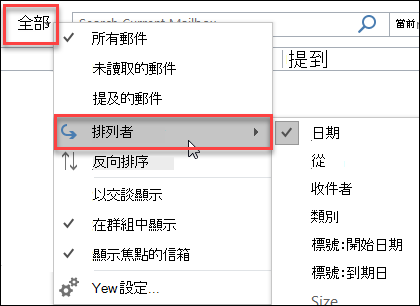
還有另一個做法是使用功能區上的[篩選電子郵件] 按鈕。 如需詳細資訊,請參閱篩選電子郵件訊息。
請注意,您可以看看欄位標題上是否有出現小型三角形,藉此快速判斷郵件目前的排序方式。

使用快速存取工具列
若要快速存取篩選選項,只要將這些選項新增到 [快速存取工具列] 就可以了。
例如,若要將 [未讀取] 新增至快速存取工具列,請按照下列步驟操作:
-
在 [搜尋] 方塊中的任一個地方按一下。
-
當 [搜尋] 索引標籤命令在工具列上變為可用時,以滑鼠右鍵按一下 [未讀取] 圖示,然後選取 [新增至快速存取工具列]。
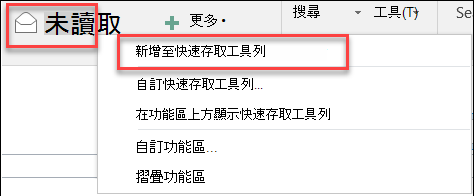
若要將 [排列依據] 新增至 [快速存取工具列],您必須先將該選項新增至功能區:
-
以滑鼠右鍵按一下功能區,然後按一下 [自訂功能區]。
-
在 [自訂功能區] 的 [主要索引標籤] 底下,按一下 [常用 (郵件)] > [新增群組]。
-
選取 [重新命名],並將新群組重新命名為「排列」。
-
在 [由此選擇命令] 欄中,選取 [所有命令]。
-
向下捲動至 [排列依據],選取第三個 [排列依據],然後按一下 [新增]。
-
在 [自訂功能區] 底下按一下新群組的名稱 (排列依據),然後在 [回覆] 群組底下按一下向上箭頭。 您可以在之後變更新群組的名稱,以便將它移至其他位置。
-
按一下 [確定]。 系統隨即會在功能區上加入新群組。
-
若要將 [排列依據] 新增至 [快速存取工具列],請以滑鼠右鍵按一下新的 [排列依據] 按鈕,然後按一下 [新增至快速存取工具列]。
如需詳細資訊,請參閱在快速存取工具列中新增命令
目前沒有任何選項可以還原至原先的行為,但我們歡迎您提供意見反應,協助我們讓日後的設計更臻完美。 若要深入了解如何傳送意見反應給我們,請參閱如何提供 Microsoft Office 的意見反應。
有任何功能要求嗎?
|
|
如果您有您想要求的功能,請將您的意見反應傳送給我們,協助我們決定之後的更新要優先提供哪些新功能。 如需詳細資訊,請參閱如何提供有關 Microsoft Office 的意見反應。 |
另請參閱
Windows 版 Outlook 近期問題的修正或因應措施












